|
|
|
HinweisInformationen über das Wechseln des PolicyServer, der den Full Disk Encryption Agent
verwaltet, finden Sie unter Full Disk Encryption PolicyServer wechseln.
Ein Wechsel des Unternehmens erfordert Zugriff auf die Full Disk Encryption Wiederherstellungskonsole.
Weitere Informationen finden Sie unter PolicyServer Einstellungen für Full Disk Encryption.
|
WarnungWenn Sie das Unternehmen wechseln, müssen Sie die Richtlinien erneut konfigurieren
und die Gruppen neu erstellen. Die gespeicherten Kennwörter, der Kennwortverlauf und
die Audit-Protokolle werden gelöscht.
|
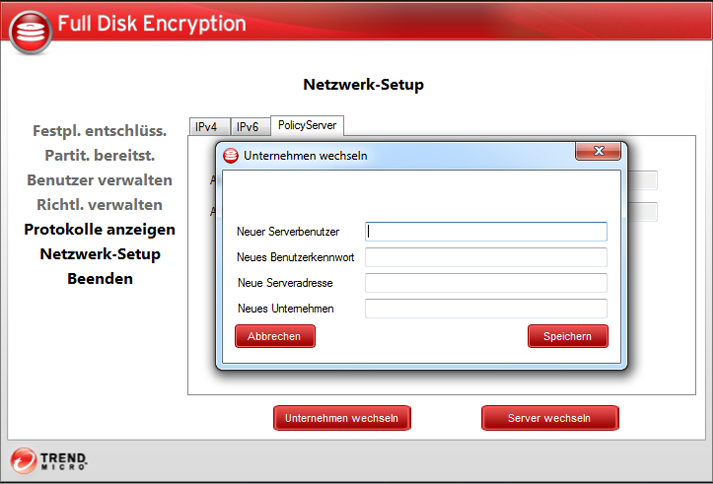
| Option | Bezeichnung |
|
Neuer Serverbenutzer
|
Geben Sie den Kontonamen eines Unternehmensadministrators oder den Benutzernamen eines
Kontos an, das berechtigt ist, Installationen im Unternehmen oder der Gruppe im neuen
PolicyServer durchzuführen.
|
|
Neues Benutzerkennwort
|
Geben Sie das Kennwort für den Unternehmensadministrator an.
|
|
Neue Serveradresse
|
Geben Sie die neue IP-Adresse oder den neuen Host-Namen für den PolicyServer ein.
|
|
Neues Unternehmen
|
Geben Sie das neue Unternehmen für den PolicyServer an.
|